电脑为何突然失去声音?(解决电脑无声问题的简单方法)
![]() lee007
2025-01-27 17:32
412
lee007
2025-01-27 17:32
412
在使用电脑的过程中,有时我们会突然发现电脑失去了声音,这给我们的工作和娱乐带来了诸多不便。究竟是什么原因导致电脑没有声音呢?本文将为您解答这个问题,并提供一些简单的解决方法。

一、声音设备是否被禁用
打开控制面板,点击“声音”选项,在弹出的窗口中查看是否有禁用设备的选项被勾选,如果有,请取消勾选并保存设置。
二、音量是否被调低或静音
检查电脑的音量设置,确保音量未被调低或静音。可以通过点击任务栏右下方的音量图标来进行调整。
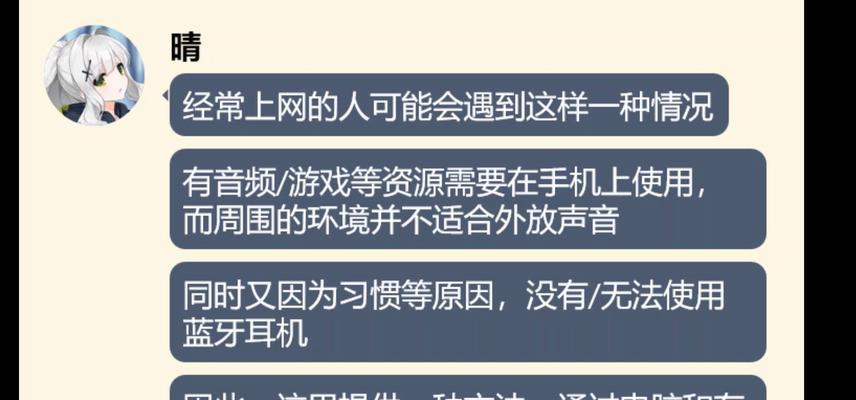
三、驱动程序是否需要更新
打开设备管理器,在“声音、视频和游戏控制器”选项中找到你的声卡,右键点击并选择“更新驱动程序”。如果有更新,按照提示进行更新。
四、音频线松动或连接错误
检查音箱或耳机是否正确连接至电脑,确保音频线没有松动或插错位置。如果是使用内置扬声器,检查是否有线路松动的情况。
五、操作系统是否存在问题
检查电脑操作系统是否存在问题,可能需要重新启动电脑或进行系统恢复。

六、软件设置是否有问题
检查您正在使用的软件的声音设置,确保未将声音关闭或调至最低。
七、检查设备管理器中的问题
打开设备管理器,查看声卡是否正常工作,如果有黄色感叹号或问号标记,可能需要重新安装声卡驱动程序。
八、检查音频设备的默认设置
点击控制面板中的“声音”选项,确保所需的音频设备已被设置为默认播放设备。
九、检查外部设备的声音设置
如果您使用了外部设备(如音箱或耳机),请确保它们的音量调整正确,且未被静音。
十、检查其他应用程序的设置
某些应用程序具有独立的声音设置,例如Skype等。请检查这些应用程序的设置,确保它们未将声音关闭。
十一、检查音频格式和编解码器
某些音频格式可能需要特定的编解码器才能正常播放。请确保您的电脑具有所需的编解码器。
十二、使用系统自带的故障排除工具
许多操作系统都提供了故障排除工具,用于检测和修复声音问题。可以尝试使用这些工具来解决问题。
十三、检查电脑硬件问题
如果以上方法都无法解决问题,可能是由于电脑硬件问题导致的。这时建议联系专业技术人员进行维修。
十四、重装声卡驱动程序
如果您确定声卡驱动程序存在问题,可以尝试卸载旧驱动程序并重新安装最新版本的驱动程序。
十五、寻求专业帮助
如果您经过多次尝试仍未解决问题,建议寻求专业帮助,如联系电脑制造商或技术支持。
电脑失去声音的原因可能多种多样,可以从声音设备设置、驱动程序、硬件问题等多个方面进行排查和解决。希望本文提供的简单方法能够帮助您恢复电脑的声音。如果问题仍未解决,建议寻求专业人员的帮助。
转载请注明来自装机之友,本文标题:《电脑为何突然失去声音?(解决电脑无声问题的简单方法)》
标签:声音问题
- 最近发表
-
- 米6开发版——全面升级的旗舰之选(以米6开发版怎么样了?)
- 探索贝塔斯曼的卓越艺术成就与风格(追寻贝塔斯曼绘画的创作秘密与生活传奇)
- 卡美特电子狗的性能与优势(全面防护,安心出行)
- 2017年envy13(轻薄便携,强大性能为你带来全新体验)
- 使用iMovie进行音频剪辑的技巧与方法(掌握iMovie音频剪辑,打造专业级音频效果)
- 用DV拍摄纪录片的优势与挑战(借助DV技术记录生活、发现美好——从零开始学习拍摄纪录片的关键)
- 滚珠王800的性能和特点(高性能滚珠王800的关键特点解析)
- 富士相机X-T1的卓越性能与高品质影像体验(一款能够满足专业摄影师和摄影爱好者需求的顶级相机)
- 魅族N5手机(全面满足用户需求,性价比之王)
- 宇帷雷电内存的性能与特点剖析(探索宇帷雷电内存的超强性能和出色特点)

